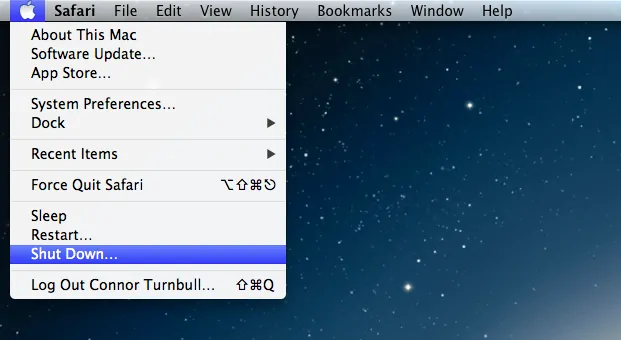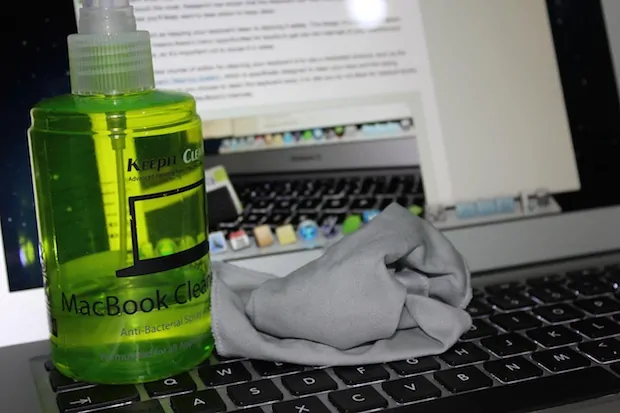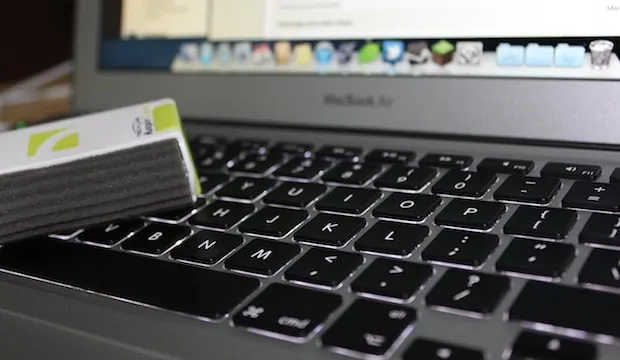Si vous avez un Macbook, vous l’utilisez sûrement quotidiennement et en suivant ce site vous avez sûrement appris à le dompter totalement en y installant les meilleures applications et outils.. Mais voilà, il est bien beau d’utiliser votre machine au mieux de ses capacités mais sans entretien, cela ne sert à rien d’avoir les meilleurs Softwares existants ! Voici donc comment nettoyer de fond en comble votre précieux et lui redonner un semblant de seconde vie.
N'oubliez pas d'éteindre votre Mac avant de faire quoique ce soit !
AVOIR LES BONS OUTILS
Avant de se mettre à nettoyer votre Mac n’importe comment et risquer de l’endommager, il va vous falloir utiliser les meilleurs outils avant de commencer votre nettoyage de Printemps.
Essayez d’utiliser les produits recommandés par Apple directement
- Une lingette micro-fibre (pour lunettes)
- Des solutions liquides spéciales pour nettoyer les ordinateurs
Exemples de produits
- TechLink
Ce site a une catégorie spéciale de produits et outils pour nettoyer votre Mac que vous pouvez utiliser les yeux fermés.
- iKlear
Un site proposant de nombreux kits pour nettoyer sereinement et rapidement votre machine.
À éviter !
- Produits génériques ou de sous-marque
- Sprays
- Solvants
- Aèrosols
NETTOYER L’ÉCRAN
Assurez-vous d’avoir suivi les étapes précédemment citées avant de commencer.
- Ouvrez votre Macbook
- Imprégnez votre lingette de liquide nettoyant sans la noyer (sinon le liquide risque de s’insinuer dans votre clavier)
- Nettoyez doucement votre écran
NETTOYER LE CLAVIER
C’est tout simplement l’endroit le plus sale de votre ordinateur, que ce soit un Mac ou autre chose, c’est un nid à saleté, donc autant bien le nettoyer et ce, assez régulièrement si possible.
Le design du Macbook favorise l’insertion de n’importe quel liquide vous utiliserez pour le nettoyer. La meilleure chose à faire est donc d’utiliser des outils spécialisés pour cette tâche, si possible certifiés par Apple et de NE SURTOUT PAS UTILISER D’EAU !
NETTOYER LA COQUE
La méthode est assez simple mais il faut tout de même faire attention à ce que vous faîtes lorsque vous vous approchez des différents ports présents pour ne pas mettre de liquide à l’intérieur et les rendre inutilisables.
Utilisez simplement votre lingette légérement imbibée de liquide nettoyant et frottez jusqu’à ce que votre Mac luise dans la nuit..
DÉPOUSSIÉRER L'INTÉRIEUR DE VOTRE MAC
Une fois que vous avez terminé de nettoyer totalement l'extérieur de votre Mac, je vous invite à nettoyer une à deux fois par an l'intérieur de votre machine. Si vous ne voulez pas le faire vous même et que vous êtes encore sous garantie, vous pouvez vous rendre dans un centre Apple agréé et ils vous le feront gratuitement.
N'oubliez que l'ouverture de votre Mac fait sauter votre garantie avant de commencer.
Pour ce faire, je vous invite à suivre le tutoriel pas à pas du site Macbidouille:
http://www.macbidouille.com/articles/376
Plus qu'à réaliser ces étapes de façon régulière pour toujours avoir un Mac flambant neuf !